- Impresión
- OscuroLigero
- PDF
Configuración de Autotracking en Cámara IP PT WiFi Dual desde DMSS
(4).png)
Te explicaremos paso a paso cómo activar y configurar la función de auto-tracking en una cámara IP PT WiFi Dual de Dahua a través de la aplicación DMSS. Esta característica permite que la cámara detecte y siga automáticamente los objetos en movimiento dentro de su campo de visión, optimizando la vigilancia y minimizando los puntos ciegos para una mayor seguridad.
Pasos para la configuración:
Agregar la cámara.
En la pantalla principal de DMSS, pulsa el ícono “+” para agregar un nuevo dispositivo.
Selecciona “Escanear código QR” y usa la cámara de tu celular para escanear el código QR de la cámara (ubicado en la etiqueta del dispositivo o en la caja).
Alternativamente, puedes agregar la cámara ingresando manualmente el número de serie.
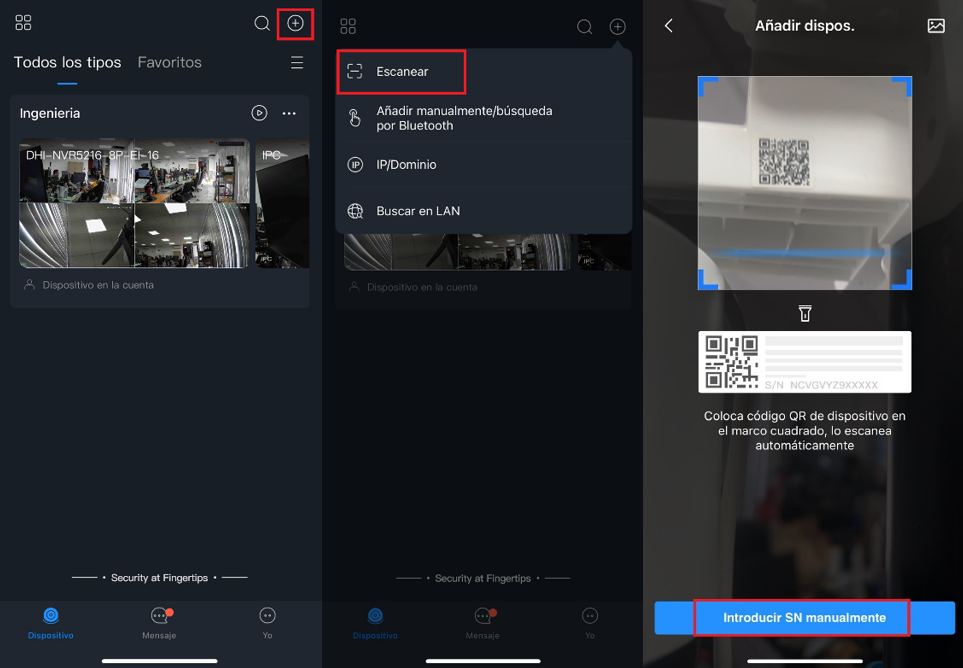
Después de escanear el código QR, confirma que el número de serie y el código de seguridad sean correctos. Luego, pulsa "Siguiente".
Establece una contraseña alfanumérica segura para la cámara, lo que garantizará su protección.
La cámara se conectará automáticamente a la aplicación DMSS.
Opcionalmente, puedes cambiar el nombre de la cámara para identificarla fácilmente y activar el audio si lo necesitas. Damos clic en “OK”.
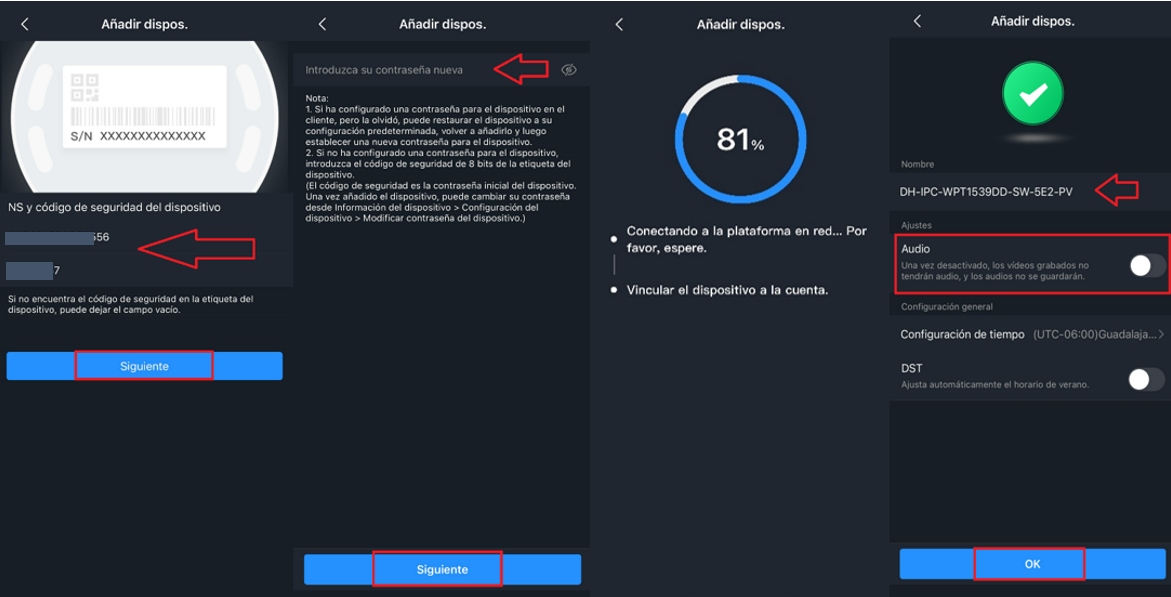
2. Configuración de Autotracking.
Asegúrate de ubicar la cámara en el área donde deseas habilitar el auto-tracking.
Ingresa a la configuración de la cámara desde la aplicación y selecciona la opción "Configuración de armado".
Dentro de esta sección, encontrarás las opciones "Lente fijo" y "Lente PT".
Selecciona "Lente PT" y activa la función "Seguimiento automático".
Ajusta la zona de detección, la sensibilidad de detección y el período de detección, según tus necesidades.
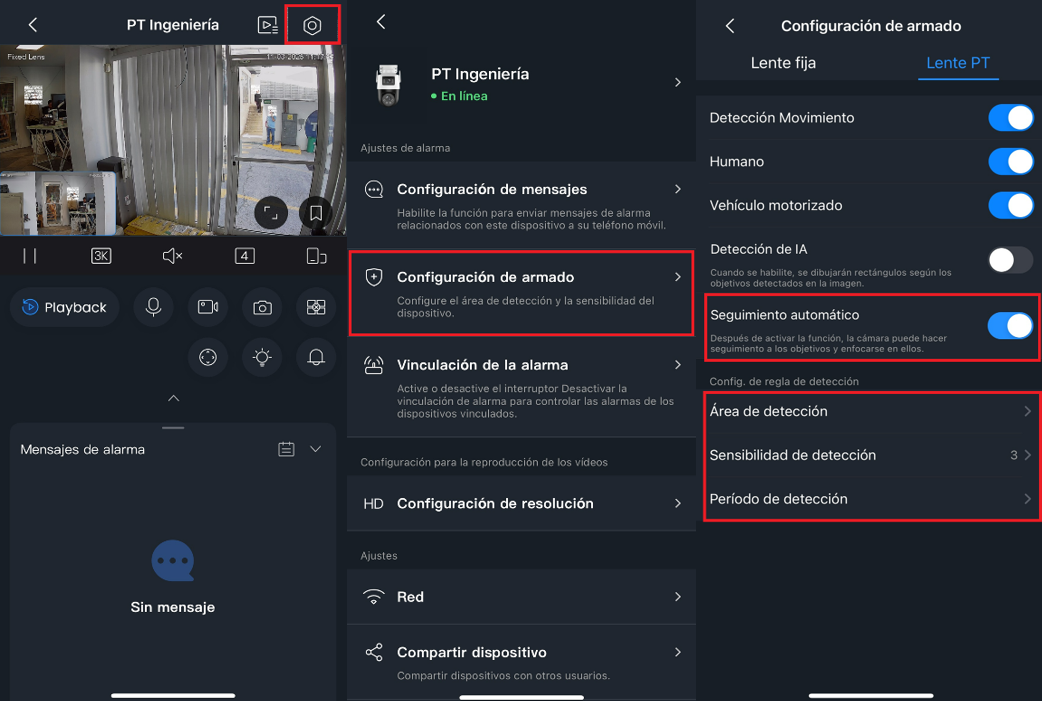
(4).png)
.png)


